BACK
iPhone iPod iPad
様々な理由である、iPhone・iPod・iPadのユーザーとしてMacに音楽を転送するようなことが必要です。
①新しいパソコンを持っているので、iPhone・iPod・iPadの音楽などのデータをMacのパソコンにバックアップします。
②コンピュータがクラッシュし、ハードドライブが壊れていたか、またはコンピュータが再インストールされました。したがって、iPhone・iPodからMacのコンピュータに音楽を転送が必要があります。
③家族・友人のiPhone・iPod・iPadの音楽を自分のMacに音楽を保存したい場合あります。
上記の場合、iOSデバイスのツールでiPhone・iPod・iPadからMacコンピュータに音楽を転送することができないでしょう。しかし、『TunesGo(Mac版)』(旧名:MobileGo for iOS)で安心してお使いのPCのようにiPhone・iPodに曲を転送することができます。
iPhoneからMacに音楽を転送するソフトは無料体験することができます、まずは以下無料ダウンロードからお試しましょう。
iPhone・iPod・iPadからMacに音楽を転送・バックアップします
①MacのPCで『TunesGo(Mac版)』をインストールして起動します。
②USBケーブルでiPhone・iPod・iPadをMacに接続します。iPhoneを例として、デバイスが検出されたら、下記の画面が表示されます。
iPhoneの音楽をMacに一括転送したい場合、「iTunesライブラリを再構築」をクリックしてください。ソフトの指示を従って、転送したいプレイリストを選択したら、「iTunesに転送」を押してください。(すべての音楽を選択することも可能です。)
*iPhoneからMacに音楽を転送したいけど、iTunesに転送したくない場合、下記の方法をご覧ください。
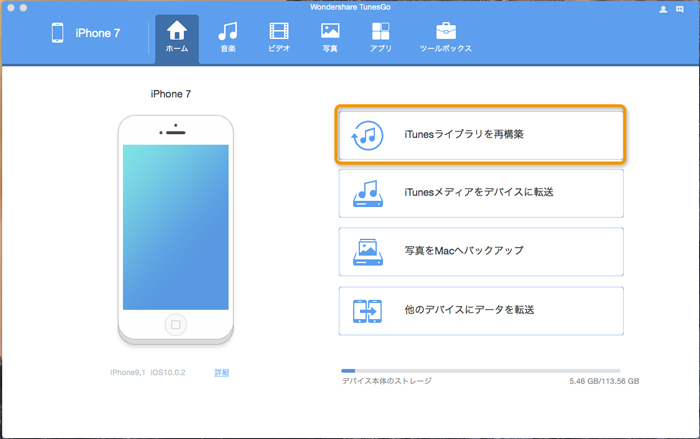
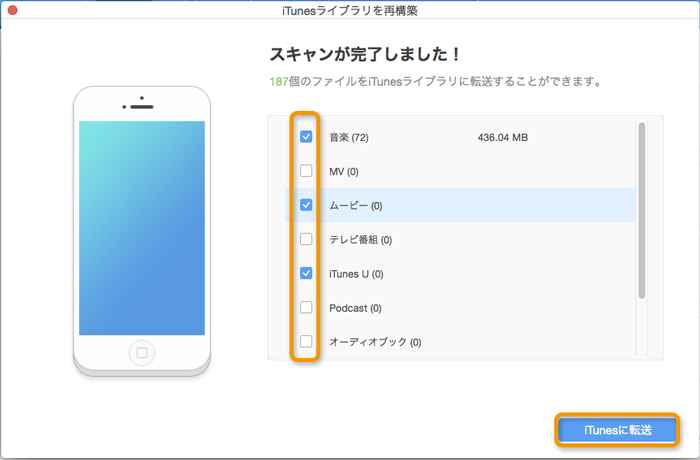
これで、iPhoneの音楽をMacのiTunesに転送することができました。次の部分はiPhoneの音楽をMacコンピュータに転送する方法を紹介します。
①USBケーブルでiPhone・iPod・iPadをMacと接続して、下記の画面が表示されたら、「音楽」をクリックしてください。
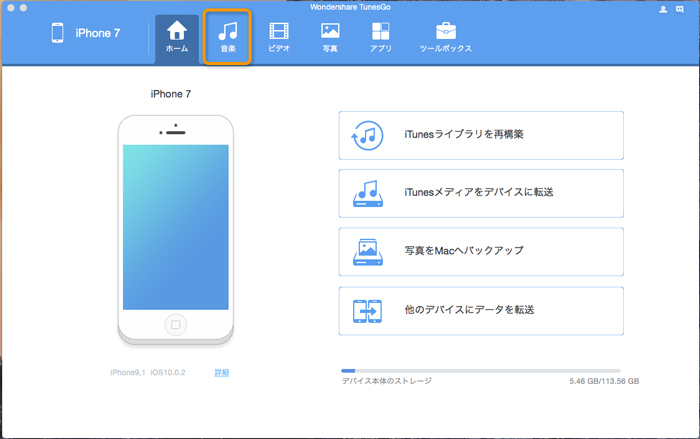
②下記の画面にて、iPhoneからMacに転送したい音楽を選択して「エクスポート」をクリックし、転送先を選んでください。(すべての音楽を選択することも可能です。) ポップアップされるウィンドウで「OK」をクリックすることで、選択したiPhoneの曲をMacに送ります。
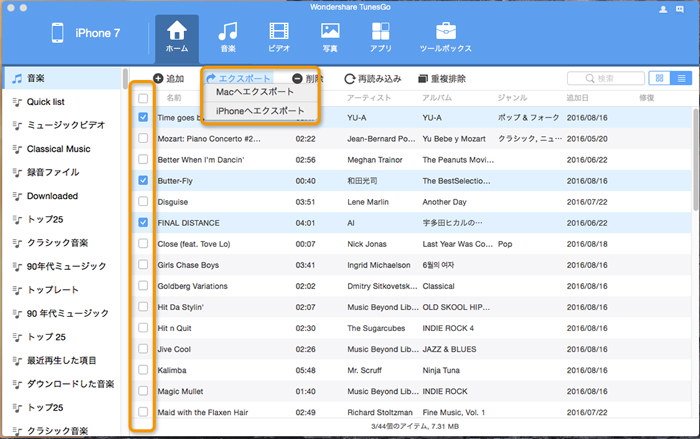
関連記事:iPhoneからiTunesに音楽転送する方法・iOS11まで対応
上述した方法で、『TunesGo(Mac版)』を利用して、iPhone・iPod・iPadからMacまたは、MacのiTunesに音楽を転送することができます。
また、その方法はiPhoneから音楽をWindows PCへ転送する場合も適用します。
音楽だけでなく、iPhone X/8/7/6sからパソコンに写真、ビデオ、連絡先などのデータ転送もできます。さらに、二台のiPhone/iPad/iPod touchの間でデータ転送することもできます。


May 18,2018 16:56 pm 編集者 小池由貴 カテゴリー iPhone・iPod・iPad音楽
フォロー@Wondershare_jp